Google Chrome este unul dintre cele mai populare Internetbrowsere. În mod implicit, Chrome nu oferă opțiuni de restaurare a sesiunii. Ca atare, dacă computerul încetează brusc să funcționeze sau sesiunea Chrome se blochează, nu mai rămâne altceva decât să pornești din nou browserul și să navighezi pe site-urile pe care le navighezi. Acest lucru poate fi deosebit de problematic dacă ați navigat pe multe site-uri diferite în sesiunea anterioară. Început proaspăt, o extensie pentru Chrome, oferă o soluție la îndemână pentru această problemă, permițând utilizatorilor să își salveze sau să își salveze automat sesiunile Google Chrome.
Este o extensie mică care se află lângăbara de adrese din Google Chrome. Când faceți clic pe pictograma verde proeminentă de lângă bara de adrese Chrome, va apărea o fereastră mică. În această fereastră vor exista două căsuțe -Salvați sesiunea & Restaurați sesiunea. Toate site-urile web pe care navigați în prezent vor fi listate în secțiunea Salvați sesiunea cutie. Verificați toate site-urile pe care doriți să le salvați în sesiunea existentă, dați sesiunii un nume nou și faceți clic pe Salvați buton.

Folosește Restaurați sesiunea caseta pentru a restabili orice sesiune salvată anterior dacă browserul dvs. Internet se blochează sau dacă închideți sesiunea din greșeală. Faceți clic pe numele sesiunii pentru a-l lansa în aceeași fereastră a browserului. Utilizați cheia rapidă Ctrl + clic pentru a începe sesiunea într-o fereastră cu totul nouă.
Clic Opțiuni pentru a accesa opțiuni avansate. Aici, puteți salva automat sesiunile făcând clic pe Activați recuperarea accidentelor opțiune. De asemenea, puteți specifica perioada după care o sesiune trebuie salvată automat. Timpul implicit este de 5 minute. Click pe Salvați pentru a salva setările.
Descărcați FreshStart







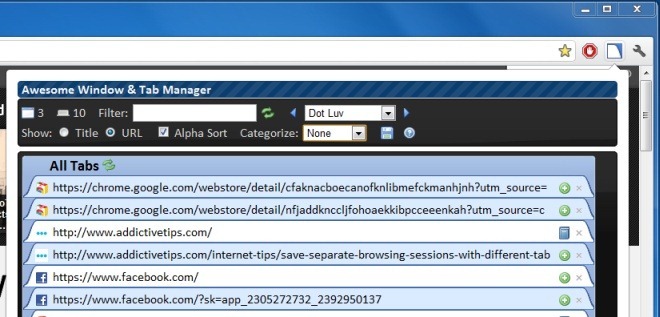





Comentarii